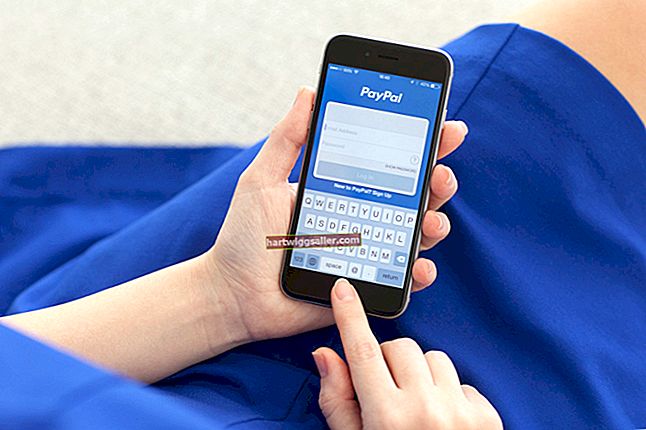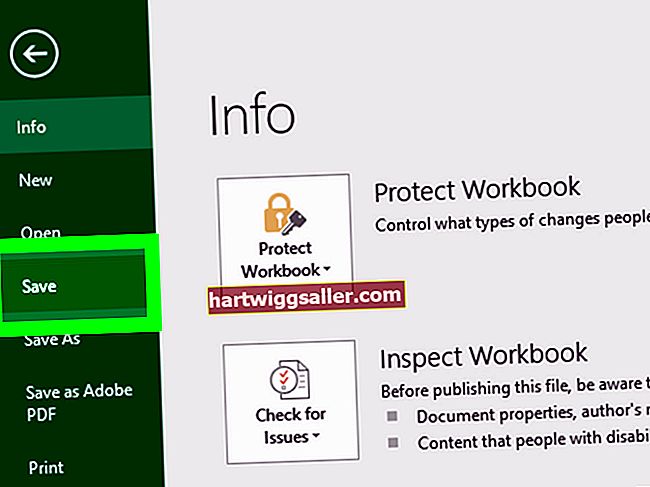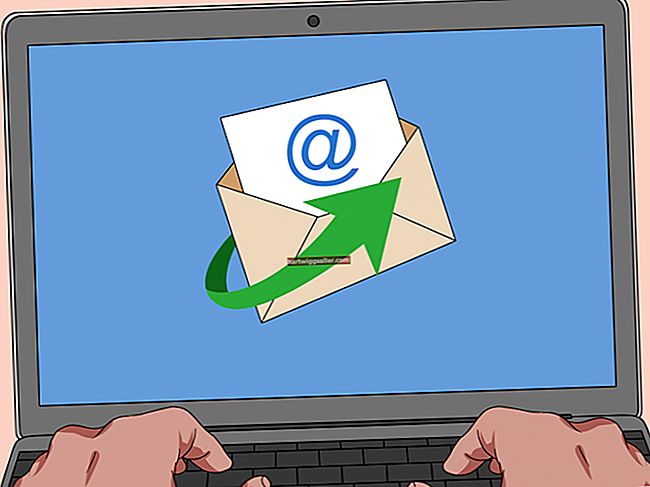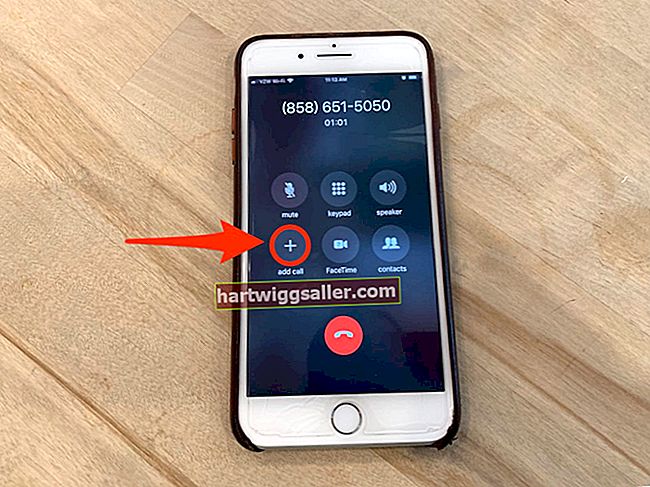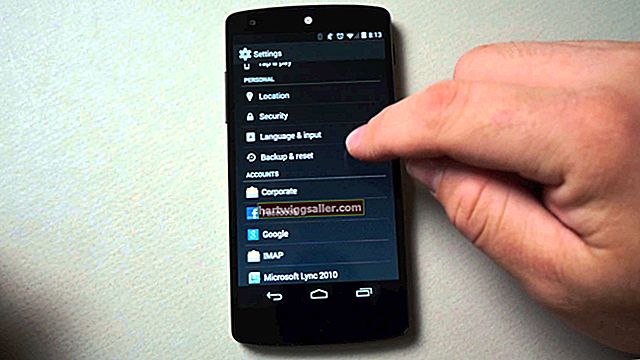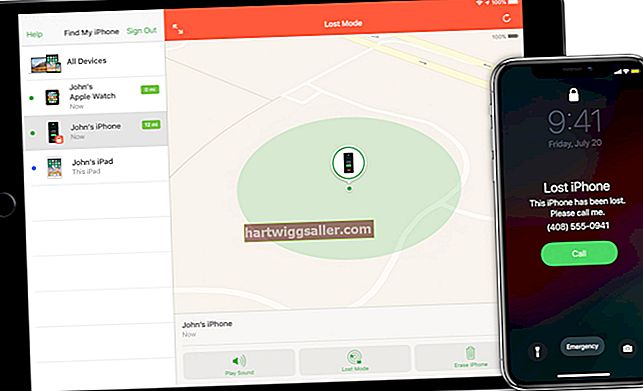Функција ресетовања Киндле-а омогућава вам да вратите читач е-књига на првобитне фабричке поставке у случају проблема. Ова функција решава проблеме, укључујући пословне и друге е-књиге које се не отварају, уређај се замрзава и не ради исправно и не може да приступи вашем Амазон налогу. Ресетовањем Киндле-а бришу се све е-књиге, дигитални часописи и лична подешавања која сте сачували у читачу е-књига. Изгубићете лична подешавања и мораћете да их поново направите. Сви ваши дигитални садржаји биће избрисани, али их нећете изгубити; све што треба да урадите је да поново региструјете свој Киндле на свој Амазон налог да бисте вратили свој садржај.
Последње средство
Ресетујте Киндле само у крајњем случају, јер овај поступак брише све што сте преузели и инсталирали на уређај, као и податке о Амазон налогу. Ако икада заборавите лозинку за Киндле, морате ресетовати читач е-књига. Читач е-књига не укључује метод ресетовања само лозинке вашег Киндле-а. Морате извршити поступак ресетовања да бисте повратили приступ свом Киндле-у. Када први пут постављате Киндле, забележите лозинку и покушајте да је не изгубите или заборавите како бисте избегли ресетовање уређаја.
Прављење резервних копија
Киндле уређаји, укључујући Киндле Фире, Киндле Фире ХД и Папервхите, као и други модели Киндле, аутоматски складиште садржај који сте купили из Киндле Сторе-а на Амазон-овом Цлоуд простору за складиштење на мрежи. Овај начин складиштења вам омогућава да брзо преузмете и вратите садржај на свој Киндле без потребе за куповином е-књига и дигиталног садржаја након ресетовања Киндле-а. Али ваша лична подешавања се не чувају у Амазон Цлоуд-у. Да бисте направили резервну копију подешавања Киндле-а пре ресетовања, повежите уређај са рачунаром како бисте синхронизовали ставке на уређају са директоријумом Киндле на рачунару. Процес синхронизације започиње одмах.
Ресетовање
Да бисте ресетовали Киндле, притисните или додирните дугме „Мени“ на почетном екрану и одаберите „Сеттингс“. Појавиће се екран „Сеттингс“. Притисните поново или додирните „Мени“ и изаберите „Врати на фабричке вредности“. Ваш Киндле ће започети поступак ресетовања и аутоматски ће се искључити. Ваш Киндле ће вас питати када се поступак ресетовања заврши.
Киндле Регистратион
Да бисте поново регистровали свој Киндле, притисните или додирните дугме „Почетна“. Притисните или додирните дугме „Мени“ и уверите се да је Вхиспернет укључен - ако не, додирните „Укључи“ поред „Вхиспернет“. Дођите до и одаберите „Сеттингс“, а затим одаберите „Регистер“. Следите упутства на екрану да бисте унели корисничко име и лозинку за Амазон. Дођите до „ОК“ да бисте довршили поступак регистрације. Да бисте поставили лозинку за Киндле, притисните или додирните дугме „Почетна“. Притисните или додирните дугме „Мени“. Дођите до и одаберите „Сеттингс“, а затим одаберите „Турн он“ поред „Девице Пассворд“. Унесите лозинку коју желите два пута и унесите наговештај лозинке испод другог оквира лозинке. Изаберите „Пошаљи“ да бисте доделили лозинку. Када се поступак регистрације заврши, оставите Киндле повезан са рачунаром да бисте синхронизовали резервне копије поставки и садржаја са својим Киндле-ом. Садржај на Амазон Цлоуд-у аутоматски ће се преузети и инсталирати у ваш Киндле након што поново региструјете читач е-књига.
Родитељска контрола
Не можете започети поступак ресетовања ако сте поставили Киндле Парентал Цонтролс. Морате да унесете лозинку за родитељски надзор, када се то затражи, да бисте започели поступак ресетовања. Ако се не сећате лозинке за родитељски надзор, унесите подразумевану лозинку за „111222777“ када се то затражи. Процес ресетовања започиње одмах након уноса лозинке.